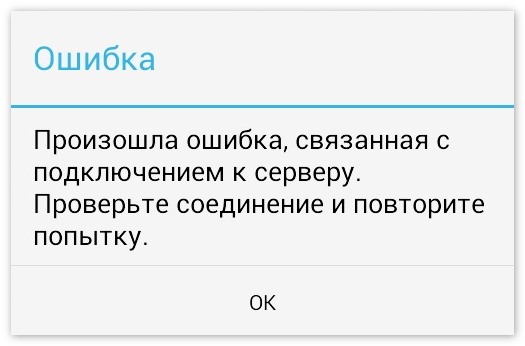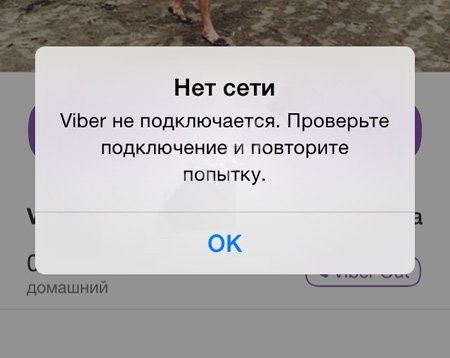На чтение 6 мин Просмотров 10.4к. Опубликовано 07.08.2019
Как и другие приложения, Вайбер выдает ошибку подключения. В этом случае выполнять команды невозможно. К счастью, все можно решить самостоятельно или благодаря службе поддержки.
Содержание
- Причины возникновения ошибки
- Отсутствует интернет
- Некорректная работа сервера
- Сбой работы мессенджера
- Вирус
- Устаревшая версия Viber
- Проблемы синхронизации
- Как вернуть подключение к сервисам
- Проверка состояния сети
- На телефоне
- На компьютере
- Перезагрузка
- Очистка кеша
- Обновление или переустановка операционной системы
Причины возникновения ошибки
Если не работает вайбер, возможная причина может быть ошибка подключения к серверам. Ошибка подключения к сервисам Viber чаще происходит в двух случаях: при отсутствии подключения к сети, а также при сбое работы сервера и соединения с ним. Однако на этом неполадки не заканчиваются.
Отсутствует интернет
Чаще проблема возникает из-за плохого подключения к интернету или полного отсутствия как такового. Проверить это можно, посмотрев на значок отображения сети на экране устройства:
- на смартфоне, планшете: сверху в правом углу экрана (если от оператора сотовой связи) или в левом углу (вай-фай);
- на компьютере на панели задач (закрепленная строка снизу экрана).
Решить проблему можно так:
- Перезагрузить сеть подключения. Для этого выключите вай-фай адаптер на несколько секунд и включите обратно. Или же активируйте режим полета (протяните пальцем вниз по экрану, выберите команду «Режим полета», активируйте ее на несколько секунд).
- Перезагрузить работу устройства. Для этого удерживайте кнопку питания до появления контекстного меню. Выберите команду «Перезагрузить».
Некорректная работа сервера
В этом случае приложение будет подключаться без выполнения каких-либо операций. Например, отсутствие возможности отправлять сообщения, совершать звонки.
При этом на экране иногда может появляться всплывающее окно «Сбой работы».
Решить проблему могут только разработчики.
Сбой работы мессенджера
Сервисный центр влияет также на отображение мессенджера в устройстве. Однако здесь сбой работы вызван проблемами со стороны получателя: устаревшая операционная система, некорректное соединение при обмене данными.
Чтобы устранить неполадки самостоятельно, в первую очередь перезагрузите работу аппарата. Если это не поможет – удалите мессенджер, а затем установите новую версию.
Вирус
Ошибки подключения возникают из-за наличия вируса. При этом пользователь зачастую об этом не знает.
Чтобы распознать вредоносный файл:
- Скачайте антивирусную программу.
- Установите виджет (откройте полученный файл, подтвердите запрашиваемые разрешения).
- В меню приложения подтвердите функцию сканирования.
- Если есть вирусы, выберите команду «Исправить проблему».
Проверку безопасности необходимо делать хотя бы раз в неделю. А лучше активировать автоматическое сканирование (в настройках программы).
Некоторые вирусы требуют радикальных мер – переустановки операционной системы. Для этого желательно обращаться к сотрудникам сервисных центров.
Устаревшая версия Viber
Проверять версию мессенджера можно в самом приложении или перейдя к магазину загрузок (Плей Макрет, АппСтор).
В первом варианте:
- Откройте мессенджер.
- «Дополнительно» – «Информация, вопросы и ответы».
Во втором случае:
- Откройте магазин загрузок.
- Перейдите в «Мои приложения и игры».
- Если в разделе «Обновления» нет Вайбера – версия новая. Если есть приложение, активируйте команду «Обновить».
Проблемы синхронизации
Эта проблема может возникать только на дополнительных устройствах: планшете, компьютере.
Дело в том, что постоянная связь происходит между главным аппаратом – телефоном (Андроид, Айфон) и сервером. С компьютером и планшетом связь происходит по дополнительным каналам передачи информации.
Звучит сложно, но на деле – просто. Так, если не подключена синхронизация между связанными (с одним номером Вибера) устройствами, то будет нарушаться процесс передачи данных.
Чтобы исправить ошибку самостоятельно:
- Зайдите в «Настройки» телефона.
- Найдите команду «Синхронизация». В большинстве моделей – раздел «Аккаунты» (например, телефоны Самсунг).
- Подтвердите команду «Автосинхронизация данных». В этом случае при наличии хорошего подключения к интернету устройство автоматически будет синхронизировать данные.
- Если хотите провести операцию только один раз, внизу экрана выберите команду «Синхронизировать».
Такие же действия необходимо совершить на планшете. В компьютере откройте Вайбер, чтобы приложение автоматически синхронизировало информацию.
При ошибках синхронизации проблемы будут возникать с чатами, отображением главных изображений профиля, контактами, мультимедией. Чтобы устранить ошибки, не достаточно заново установить прикольные картинки на аватарку для парней или девушек, добавить номера и прочее. Необходимо, в первую очередь, перезагрузить устройства. Если баг не исправился – удалить программу, а затем скачать ее снова.
Как вернуть подключение к сервисам
В некоторых случаях вернуть подключение можно самостоятельно. Однако в большинстве вариантов необходимо обращаться за помощью к сотрудникам службы поддержки.
Проверка состояния сети
Как уже упоминалось, ошибка подключения к интернету самая распространенная. Прежде, чем паниковать, проверьте связь устройства.
На телефоне
Мобильный телефон и планшет проверяются одинаково:
- Сверху экрана слева – оператор сотовой связи.
- Сверху экрана справа – Wi-Fi.
Устранить неполадки можно:
- Включите режим полета. Для этого проведите пальцем сверху вниз до появления контекстного меню, подтвердите команду.
- Перезагрузите адаптер, выключив и включив через 5-10 секунд.
Детальная инструкция видна на видео:
На компьютере
Увидеть состояние сети можно на панели задач: обычно небольшая закрепленная снизу экрана полоса с изображением иконок открытых программ, состояния работы базовых приложений.
Состояние сети отображается тремя иконками:
- Вертикальные полоски (как на телефоне с оператором сотовой связи), при наличии подключенного модема.
- Отображение дуг от Wi-Fi.
- Изображение ПК при кабельном подключении интернета.
Независимо от типа связи, если есть ошибка, на иконке появится красный крестик. Если такое случилось:
- Проверьте порты соединения: плотно ли подключены модем, роутер, кабель.
- Перезагрузите интернет: отключите вай-фай, вытяните из разъема кабель/модем.
- Правой кнопкой мыши нажмите на иконку связи. Выберите «Диагностика неполадок». После обнаружения проблемы подтвердите команду «Исправить неполадки».
Перезагрузка
Банальным, но при этом действующим способом устранения проблемы является перезагрузка устройства. Сделать это можно:
- задержав кнопку питания на несколько секунд, подтвердив команду «Перезагрузка» (планшет, смартфон);
- нажав кнопку выключения на панели задач, выбрать «Перезагрузку» (компьютер).
Очистка кеша
Очистить кэшированную память Андроида можно так:
- Откройте настройки телефона, планшета.
- «Управление программами» – «Вайбер».
- «Очистить данные» или «Очистить кэш».
Для владельцев Айфон:
- «Настройки» аппарата.
- «Основные» – «Хранилище и iCloud» – «Вайбер».
- «Очистить кэш».
Детальная инструкция видна на видео:
Обновление или переустановка операционной системы
Обновление операционной системы необходимо для бесперебойной работы программ. Смартфон, планшет, компьютер автоматически напоминают о необходимости проведения операции во всплывающем окне. Происходит это только после создания разработчиками улучшенных кодов выхода обновлений для широкого использования.
А вот полная переустановка операционной системы – это радикальный способ избавления от проблем работы ОС, приложений. Для этого обратитесь в сервисный центр.
Как видим, причин ошибки подключения несколько. Некоторые можно исправить самостоятельно, однако есть и такие, которые требуют вмешательства технических работников. Главное – не паниковать, установить истинную причину и только после этого исправлять проблему. Также, по тем же причинам может возникнуть проблема с тем, что Вайбер не активируется на телефоне.
Содержание
- Причины ошибок
- Нет сети
- Проблемы с сервером
- Сбой устройства
- Проблемы с синхронизацией
- Полезные советы
- Частые вопросы
- Видео по теме
Viber – один из простейших мессенджеров, который быстро завоевал популярность среди пользователей. Он удобен, функционален и доступен для большинства современных смартфонов. С его помощью можно отправлять текстовые сообщения, мультимедиа, совершать обычные и видеозвонки. Но если появляется, ошибка подключения к сервисам Вайбера, указанные функции будут недоступными. Исправить это довольно просто. Главное, придерживаться рекомендаций, которые приведены в данной статье.
Причины ошибок
Если не знаете, что делать при появлении ошибок в Вайбере, вначале определите причины их появления. Всего их выделяют несколько:
- На телефоне или на ПК отсутствует интернет. Проверить подключение Вайбера к сети, поскольку это самая частая причина сбоев в работе мессенджера.
- Не работает сервер. Разработчики Вибера периодически проверяют его работоспособность, вносят какие-то изменения и обновления. Это означает, что в данное время пользователи столкнутся с ошибкой подключения к сервисам мессенджера.
- Сбой в работе мессенджера, установленного на компьютере или смартфоне. Проблема может быть вызвана перегрузкой операционной системы.
- Использование устаревшей версии приложения. Проблема с Вайбером полностью исчезнет, если обновить его.
- Вирус. Проблемы с подключением к сервисам Вайбера могут появиться, если на устройстве пользователя работает вредоносное ПО.
На заметку:
Для эффективного устранения проблем с мессенджером вначале нужно узнать, что привело к их появлению. В каждой ситуации существует свой алгоритм действий.
Нет сети
Если Вайбер пишет, нет подключения к интернету, это прямой признак, что на устройстве пользователя присутствуют проблемы с сетью. Такой сбой может присутствовать как на телефоне, так и на компьютере. Чтобы проверить подключение на смартфоне, посмотрите, присутствует ли в строке состояния значок, отвечающий за наличие мобильного интернета. Также проконтролируйте подключение к беспроводной сети.
Если сеть подключена, но интернет не работает, попробуйте отключиться на несколько секунд и повторить попытку подключения
Если мессенджер не видит, что смартфон подключен к интернету, перезагрузите устройство. Обычно после включения гаджета все проблемы исчезают. Чтобы проверить работоспособность интернета, можно воспользоваться любым браузером. Если нет сети, все страницы не будут загружаться.
На компьютере наличие интернет-соединения проверяют аналогичным образом. В правом нижнем углу экрана посмотрите, есть ли иконка подключения к сети. Если что-то не работает, появится предупреждающее сообщение (желтый треугольник с восклицательным знаком). Но иногда проблемы с Вайбером возникают и по причине низкой скорости соединения.
Проверить данный параметр можно на портале https://2ip.ru/. Нажмите кнопку «Тестировать» и посмотрите, что программа напишет о качестве вашего интернет-соединения. Если обнаружится, что скорость низкая, обратитесь к своему провайдеру.
Проблемы с сервером
Все чаще сбой в работе мессенджера встречается по вине разработчиков. Устройство не может подключиться к серверам программы, поэтому выдает ошибки. В данной ситуации пользователь не может ничего сделать. Остается только ждать, пока серверы Вайбера восстановят свою работу.
Сбой устройства
При выявлении проблем с подключением к сервисам в мессенджере можно заподозрить и неполадки самого устройства. Иногда просто достаточно перезагрузить смартфон или компьютер, чтобы программа начала работать. Такая манипуляция приводит к удалению временных файлов, которые и могли тормозить систему.
Помогает решить проблему и очистка кэша. Чтобы выполнить указанную манипуляцию на телефонах Андроид, перейдите к настройкам своего смартфона, где нажмите «Управление программами». В отобразившемся списке найдите Вайбер, после чего кликните «Очистить кэш».
Подобную процедуру рекомендуется проводить регулярно, что положительно скажется на быстродействии приложения
На Айфонах также нужно перейти к настройкам, после чего выбрать раздел «Основные». Кликните «Хранилище и iCloud», а в открывшемся списке найдите Вайбер. Запустится страница с подробной информацией о мессенджере, где и можно запустить очистку кэша.
Также для нормализации функционирования Вайбера можно выполнить следующее:
- проверить версию операционной системы и при необходимости обновить ее;
- выполнить сброс настроек устройства к заводским параметрам или переустановить ОС (для компьютера);
- проверить устройство на присутствие вирусов.
На заметку:
Чтобы предупредить сбой приложения в будущем, осуществляйте его проверку на наличие вирусов не реже одного раза в неделю.
Проблемы с синхронизацией
Описанная ошибка в Вайбере также может появиться, когда пользователь пытается синхронизировать программу на телефоне и компьютере. Если не исправить описанную проблему, можно потерять личные данные, важные контакты и сообщения.
Чтобы решить сложившуюся ситуацию, действуйте следующим образом:
- На устройствах установлены разные версии мессенджера. Чтобы устранить ошибку, достаточно на каждом из гаджетов обновить программу.
- Нет стабильного интернет-соединения. Данная проблема может наблюдаться как на одном, так и на двух устройствах.
- Сбой в работе из-за временных файлов. Перезагрузите вначале саму программу. Если не помогло, включите и включите свое устройство.
Перезагрузка устройства – самый простой, но действенный способ для устранения проблем в работе мессенджера
Полезные советы
Совет №1
Если не получается решить проблему с Вайбером, рекомендуется удалить его, после чего повторно установить. Используйте для этого следующие ссылки:
| Айфон | https://apps.apple.com/ru/app/vibe7%D0%B0%D1%82/id382617920 |
| Андроид | https://play.google.com/store/apps/details?id=com.viber.voip&hl=ru&gl=US |
| Другие версии ОС | https://www.viber.com/ru/download/ |
Совет №2
Для исправления ошибки подключения к сервисам иногда достаточно обновить мессенджер. Проверить версию своего приложения можно, перейдя в раздел «Дополнительно» и вкладку «Информация, вопросы и ответы». Также это можно сделать в магазине приложений. Перейдите в Плей Маркет или АппСтор, после чего откройте вкладку «Мои приложения и игры». Если в разделе «Обновления» не обнаружится Вайбер, он не нуждается в этом. Когда мессенджер будет присутствовать в списке, активируйте команду «Обновить».
Частые вопросы
Как проверить подключение к сервисам Вайбера? Почему постоянно возникает данная ошибка?
При появлении указанной ошибки проверять ничего не нужно. В разделах данной статьи подробно описан алгоритм действий пользователя. Если человек регулярно сталкивается с подобной проблемой, можно обратиться за помощью в службу поддержки. Для отправки запроса перейдите по ссылке https://help.viber.com/ru/contact.
Почему интернет есть, а Вайбер не работает?
Причин подобного явления множество – от сбоя программы до нарушений в функционировании ОС. Исправить ошибку можно банальной перезагрузкой системы или очисткой кэша. В отдельных ситуациях рекомендуется удалить и повторно установить мессенджер.
Ошибка подключения к сервисам Viber означает невозможность воспользоваться мессенджером прямо сейчас! Пора изучить пути решения проблемы и хорошенько подготовиться к любой непредвиденной ситуации.
Как решить проблему
Ошибка подключения к сервисам Вайбер не критична – но в данный момент воспользоваться мессенджером вы не сможете. Он попросту не загрузится и не начнет работать! Что делать?
Первый шаг – проверяем соединение с интернетом. Некачественное интернет-соединение можно винить в огромном количестве возникающих трудностей.
- Перезагрузите смартфон или маршрутизатор/ роутер;
- Переключитесь с мобильной сети на беспроводную или наоборот;
- Убедитесь, что все интернет-опции подключены, а на счету достаточно средств;
- Войдите в авиарежим.
В крайнем случае – обращайтесь в службу поддержки мобильного оператора или провайдера (зависит от используемой сети). Саппорт расскажет, что делать при ошибке подключения к сервисам Вайбер, если она произошла по техническим причинам. От пользователя мало что зависит, просто следуйте инструкциям.
Следующее действие – проверяем наличие обновлений. Если вы давно не ставили новую версию мессенджера, самое время озаботиться этим вопросом.
- Откройте магазин программ Плей Маркет или Эпстор;
- Введите название приложения в поисковую строку;
- Если напротив появится кнопка обновления – нажимайте и ждите.
Вот как исправить ошибку подключения к сервисам Вайбер! Но есть и третий способ. Необходимо почистить кэш, если он переполнен (инструкция для Андроида):
- Войдите в настройки устройства;
- Найдите раздел с установленными приложениями и перейдите к мессенджеру;
- Отыщите значок очистки кэша и нажмите на него.


Полезный совет: очень часто избавиться от трудностей помогает простая перезагрузка устройства.
В некоторых случаях ответа на вопрос, как исправить ошибку подключения к сервисам Viber, не существует. Если причина кроется в масштабном сбое работы мессенджера, вам придется смириться и немного подождать. Решение подобных проблем рядовому пользователю неподвластно.
Последнее, что стоит сделать – запустить сканирование антивируса. Иногда именно неприятные вирусы могут провоцировать развитие ситуации.
Теперь вы знаете, что делать при ошибке подключения к сервисам Viber – значит, сможете быстро устранить неисправность. Каждый пользователь должен уметь справляться с подобными проблемами, иначе нормально пользоваться мессенджером не получится!
Если Вайбер выдает ошибку подключения к сервисам, пользоваться основными функциями невозможно. В этом случае нельзя отправить сообщение другу или позвонить. Разберемся, почему появляется ошибка подключения к сервисам Viber и как от нее избавиться.
Ошибка подключения к сервисам Вайбер
Содержание
- 1 Ошибка подключения к сервисам Вайбер
- 1.1 Проверка интернет-соединения
- 1.2 Работы на сервере
- 1.3 Очистка кеша на смартфоне
- 2 Установлена старая версия Viber
- 3 В телефоне вирус
Ошибки при подключении к сервисам Вайбера могут появляться по разным причинам. Сбой может быть вызван как на стороне мессенджера, так и в телефоне абонента. Исправить ошибку можно собственными силами или с помощью службы техподдержки Вайбер.
Внимание. Если исправить проблемы с Вайбером самостоятельно не получается, обратитесь в службу техподдержки. Для этого нужно заполнить специальную таблицу через телефон или компьютер. Как обратиться к специалисту, читайте в пошаговом руководстве по ссылке.
Проверка интернет-соединения
Причины возникновения ошибок в Viber могут быть разными. Если мессенджер работает не стабильно, часто теряется связь и появляется соответствующее оповещение, проверьте интернет-соединение в телефоне.
Какие проблемы с интернетом могут возникнуть:
- Частичная потеря связи. Снижается скорость интернета, нередко соединение пропадает полностью. Проблема появляется в местах с плотной застройкой, в подвалах, подземных парковках, крупных магазинах или при большом удалении от города. В этом случае опции Вайбер работают, однако во время звонка могут возникать сбои, а отправка СМС занимает большее время.
- Полное отсутствие интернета. Если подключение отсутствует, Вайбер работать не будет. Для проверки убедитесь, что на счете СИМ есть достаточное количество средств, а интернет-пакет не закончился. Если в мессенджере нет подключения к сети, отправка сообщений и звонки будут недоступны.
Подключение может отсутствовать из-за неполадок у оператора. В этом случае придется звонить в службу поддержки оператора и узнавать о проблеме.
Совет. Если деньги на счете SIM есть, сигнал сети стабильный, но интернета нет – перезагрузите мобильный телефон.
Если интернет работает плохо, его скорость и стабильность можно проверить. Для этого подойдет бесплатный сервис Speedtest. Проверка отнимает не более минуты, по результатам можно оценить скорость интернета.
Для проверки скорости подключения на смартфоне:
- Откройте сайт Спидтест по ссылке.
- Тапните по клавише «Начать» и дождитесь результата.
- Значение Ping должно быть минимальным, скорость для стабильной работы Viber превышать 1,2 Mbps.
Внимание. Что делать, если скорость интернета низкая, Пинг высокий? Перезагрузите мобильник и повторите проверку. В случае неудовлетворительных результатов обратитесь к оператору мобильной связи. Для увеличения скорости подключитесь к сети Wi-Fi.
Работы на сервере
Ошибка подключения к сервисам Viber может появиться из-за работ на сервере. В этом случае некоторые функции мессенджера будут недоступны, поделать ничего с этим нельзя, остается только ждать.
Устранить ошибку самостоятельно нельзя. Нужно дождаться окончания работ на сервере, обычно это занимает от нескольких минут до получаса. Разработчики могут предупредить о масштабных и долгих работах через мессенджер, для этого нужно войти в группу «Команда Viber» и прочитать уведомление.
Может быть интересно: как найти сообщество в Вайбере.
Очистка кеша на смартфоне
Если интернет работает нормально, но при использовании Вибера на смартфоне возникает ошибка подключения к сервисам, проблема может быть связана с телефоном. В первую очередь рекомендуется перезагрузить смартфон, если это не помогло – почистить кэш.
Как почистить кэш Вайбера на телефоне для устранения ошибок сервисов:
- Войдите в настройки смартфона, нажмите на «Приложения».
- Перейдите в раздел «Все приложения», здесь тапните по Viber.
- Снизу есть кнопка очистки, нажмите на нее.
- Выберите опцию «Очистить кэш» и подтвердите действие.
На выполнение операции потребуется несколько минут. После завершения очистки рекомендуется перезапустить устройство. Сообщения и полученные файлы не удалятся, Вайбер начнет работать стабильнее и быстрее.
Важно. Оформление меню в телефоне может отличаться. Для очистки КЭШа нужно войти в опции, найти приложение Viber и выбрать соответствующую опцию.
Если исправить ошибку подключения к сервисам Вибер не получилось, переходите к следующим проверкам.
Установлена старая версия Viber
Если в приложении Viber произошла ошибка при подключении к серверу, возможно, вышло глобальное обновление мессенджера и старая версия начала работать не стабильно. В этом случае придется установить новую версию, проверить ее наличие можно через магазин Google или Apple.
Как проверить обновления Viber через магазин Google:
- Откройте Play Маркет.
- Свайпните по экрану слева направо, чтобы открыть меню.
- Нажмите на «Мои приложения и игры».
- Запустится автоматическая проверка обновлений, если Вайбер есть в списке сверху, тапните по кнопке «Обновить» справа. Если мессенджера в списке нет – обновление не требуется.
На Айфоне поиск обновлений выполняется похожим образом. Нужно войти в магазин AppStore, в поиске написать название мессенджера, в карточке с описанием должна появиться кнопка для загрузки новой версии.
Важно. После установки новой версии рекомендуется перезапустить мобильное устройство. Заново входить в свой аккаунт не нужно, приложение запоминает все настройки.
В телефоне вирус
Ошибка при подключении к службе Viber может появляться при заражении телефона вирусами. Такие программы попадают в устройство через непроверенные сайты, скачанные из неизвестных источников файлы. Для проверки воспользуйтесь антивирусом, скачать его можно через Play Маркет или Google Play. Существуют как платные, так и бесплатные версии.
Если в телефоне нет вирусов, установлена последняя версия мессенджера, кэш очищен и подключение к интернету стабильное, но в Вайбере появляется ошибка сервисов – обратитесь в службу поддержки. Сделать это можно бесплатно. В обращении подробно опишите свои действия, как появляется ошибка. Ответ обрабатывается специалистами и поступает на указанную почту.
Если нет подключения к сети в Вайбере, подробная инструкция поможет избавиться от проблемы. Для начала попробуйте решить ошибку сервисов Viber самостоятельно, если ничего не помогает, придется написать специалисту.
Даже в работе такого надежного и простого приложения, как «Вайбер» случаются сбои. Их немного и происходит это достаточно редко. А раз есть проблема, нужно искать пути ее решения. Поэтому разберемся, почему возникает ошибка подключения к сервисам «Вайбер» и что делать в такой ситуации.
Причины ошибок
Первым делом стоит понять, почему Viber выдает ошибку подключения к своим сервисам. Получается, что программа, установленная на телефоне, пытается связаться со своими серверами. Но не получает от них ответ. Поэтому на экране и появляется сообщение об ошибке.
Выделяют всего несколько причин:
- отсутствует подключение к сети Интернет. Это наиболее распространенная ошибка. Поэтому первым делом проверьте подключение к сети.
- Не работает сервер. Разработчики периодически проверяют работоспособность системы, вносят изменения и обновления. И это вмешательство порой мешает серверам работать.
- Сбои в работе самого мессенджера, установленного на телефоне или компьютере. Некорректная работа программы может быть связана с сильной загрузкой операционной системы. Сам пользователь может загрузить ОС различными процессами, снижая тем самым ее работоспособность.
- Использование устаревшей версии программы. Необходимо проверить наличие обновления и при необходимости установить его. Еще лучший вариант – установить автоматическое обновление. Сделать это можно через настройки мессенджера.
- Вирус. Установка программ из непроверенных ресурсов может привести к заражению телефона. Вредоносные ПО занимают большой объем памяти, снижают производительность всех процессов, могут привести к сбоям в работе всей операционной системы или отдельных ее частей.
Каждая из этих проблем требует разбирательства. А значит, нужно приступать к действиям.
Нет сети
Первое, на что следует обратить внимание, это подключение к сети. На телефоне в строке состояния проверяем значок, отвечающий за подключение к мобильной сети (это могут быть буквы Е, 3G, G и другие). Он должен быть включен. И также проверяйте подключение по беспроводной сети (к примеру, Wi-fi). Это значок в виде веера. Если никаких подобных иконок не видно, значит, ошибка подключения связана с отсутствием сети. Просто включите Интернет.
Если сеть подключена, отключите ее на несколько секунд. А потом включите заново. В некоторых ситуациях это помогает исправить ошибку. Можно на некоторое время просто выключить программу полностью, в том числе и из фона. После перезагрузки мессенджер может начать работать в обычном режиме. В некоторых случаях помогает перезагрузка устройства.
Второй способ проверить подключение к сети – воспользоваться браузером. Откройте несколько любых сайтов. Если странички загружаются, значит, Интернет работает. И причины ошибок искать нужно в чем-то другом.
При работе на ПК также первым делом проверяется подключение к сети. Иконка находится в правом нижнем углу. Если Интернет есть, а «Вайбер» пишет сообщение об ошибке, можно также проверить скорость работы сети. Для этого достаточно пройти по адресу 2ip.ru/speed и нажать кнопку «Тестировать». Если скорость слишком мала, мессенджеру ее может быть недостаточно для корректной работы. В таком случае нужно просто подождать, пока сигнал станет сильнее. Помехи в работе сети могут быть вызваны даже погодными условиями (сильный ветер, снег и так далее).
Проблемы с сервером
В некоторых случаях «Вайбер» не видит подключение по вине разработчиков. Устройство не может подключиться к сервисам программы. К сожалению, некорректная работа сервера встречается все чаще. К сожалению, в подобном случае пользователь не может ничего исправить. Остается только ждать, когда устранят все неполадки.
Проблемы с устройством
После проверки соединений с сетью очень важно проверить сам телефон. Порой достаточно просто перезагрузить смартфон. После этого все временные файлы удаляются, а процессы начинают работать в штатном режиме. Если это не помогло и все равно «Вайбер» пишет об ошибке, может потребоваться откат до предыдущей версии.
Можно также проверить версию операционной системы. По возможности ее обновляют. И также необходимо проверить устройство на отсутствие вирусов. На это может указывать нестабильная работа нескольких приложений. Если подозрения на заражения оправдались, вирус удаляют. Может потребоваться переустановка самой ОС.
Проблемы при синхронизации
Описанные выше проблемы не единственные, которые могут произойти при работе «Вайбера». Бывают случаи, когда во время синхронизации программы на телефоне и компьютере также выбивает ошибку. И это весьма неприятная ситуация, так как есть вероятность потерять все данные (контакты, сообщения).
Происходит это по нескольким причинам:
- Версии мессенджера на устройствах разные. Достаточно обновить программу, и ошибка исчезнет.
- Нет подключения к Интернету или соединение нестабильно на одном устройстве. Как проверить подключения к сети, писать повторно не будем. Об этом подробно рассказано в начале статьи.
- Проблема с временными файлами, которая решается путем перезагрузки программ либо самих устройств.
В ситуации с синхронизацией важно помнить, что проверять необходимо оба устройства.
Прочие неисправности
Во время запуска приложения могут возникать также следующие ошибки:
- «Прекращена работа»;
- «Приложение остановлено»;
- «В программе произошла ошибка».
Решаются эти проблемы, как правило, путем очистки кэш. Если это не помогло, придется переустановить программу. При этом удалятся все чаты. Чтобы не потерять данные, необходимо заранее создать резервную копию.
Как видно, наиболее распространенная причина ошибок «Вайбера» – нет подключения к сети. И решить их можно, обратившись в службу технической поддержки вашего «Интернета».
Как и многие другие приложения, популярный мессенджер для ведения общения часто подвергается непредсказуемым сбоям. Из-за таких неполадок соединение к сети “сбивается”, а проделывать команды становится невозможно. Пользователи способны решать такую проблему как без посторонней помощи, так и методом обращения к специалистам технической поддержки. Ошибка подключения к сервисам viber, как устранить далее.
Пользователи вправе применять возврат подключения самостоятельно – в крайних случаях потребуется помощь специалистов технической службы поддержки.
Наличие сети
Сбросы соединения считаются частыми проблемами, поэтому абонентам Viber важно посмотреть уровень сигнала.
Смартфоны
Мобильные гаджеты проверяются одним и тем же образом:
- Слева вверху дисплея находится значок, указывающий подключение по сотовой связи.
- Справа вверху – иконка соединения Wi-Fi.
Способы решения неполадок:
- Перевести гаджет на “режим полёта” (провести пальцем сверху вниз по экрану и подтвердить отображаемую команду).
- Вытащить кабель маршрутизатора на 5-10 секунд, затем снова подключить.
Компьютеры
“Рабочие станции” отображают информацию в отдельной панели задач внизу монитора. Там находятся отдельные пиктограммы, на которые достаточно навести курсор мыши. Нужные иконки:
- Для людей, пользующихся модемами – вертикальные полосы, аналогичные мобильным устройствам.
- Овальные дуги (Wi-Fi).
- Картинка с компьютером (подключение по оптоволоконному кабелю).
На ошибку указывают закрывающие иконку красные кресты. В таких случаях нужно:
- Удостовериться, что порты соединения не повреждены.
- Повторно подключиться к Интернету, вытащив (отключив) перед этим предпочтительные типы соединений.
- Щёлкнуть правой кнопкой мыши по иконке связи и выбрать опцию “Диагностика неполадок”. По завершению проверки остаётся осуществить операцию исправления.
Перезагрузка
Классический и действенный способ вернуть соединение к серверам мессенджера, исполняемый по алгоритму:
- Удерживать кнопку питания, затем щёлкнуть “Перезагрузка” (для мобильных гаджетов).
- Кликнуть меню “Пуск”, навести курсор на кнопку “Завершение работы” и выбрать соответствующую команду (для ПК).
Очистка кэша
Следы памяти в ОС Android можно почистить таким образом:
- Открыть настройки гаджета.

- Перейти по команде “Управление программами” – “Viber”.




- Нажать “Очистить данные” (“Очистить кэш”).

Для владельцев iOS процесс немного отличается:
- Повторить первый шаг предыдущей инструкции.
- Сделать команду “Основные” – “Хранилище и iCloud” – “Viber”.
- Подтвердить команду.
Обновление (переустановка) ОС
Этот шаг гарантирует безупречную работу Viber. Применяемые платформы автоматически оповещают пользователей при условии, что команды разработчиков выпускают обновления кодировки и прошивки.
Полная переустановка операционной среды расценивается как крайнее средство решения всех проблем. Только работники сервисов смогут провести надёжную работу.
Причины возникновения
Самым распространённым случаем являются неудачные попытки соединения к серверам Viber. Разгадка обычно кроется в малых скоростях (отсутствии) Интернета, а также претерпевающим технические работы сервером. Помимо этих проблем выделяются и другие.
Торможение или отсутствие Интернета
Соединение к сети не всегда остаётся идеальным: различные факторы влияют на скорость подключения, а от “нулевой” отзывчивости всемирной паутины не застрахован ни один человек. Известны два метода проверки соединения:
- Взглянуть на специальный значок, отображаемый справа вверху дисплея смартфона (сотовая связь) или слева вверху (маршрутизатор Wi-Fi).
- Щелкнуть на компьютерной панели задач внизу монитора.
Решение проблемы осуществляется таким образом:
- Перезагрузить сеть: достаточно вытащить модем (провод маршрутизатора) и вставить обратно в разъём.
- Включить “режим полёта” на несколько секунд.
- Перезагрузить применяемый гаджет полностью (требуется удерживать кнопку питания до отображения контекстного меню, затем выбрать соответствующую опцию).
Неисправности с сервером
Подобная категория проблем временно отключает некоторые функции Viber (нельзя звонить собеседникам и отправлять тексты). Попытки воспользоваться оными сопровождаются появлением всплывающего окна “Сбой работы”.
Рядовые пользователи ничего не смогут сделать с ошибками серверов: устранение ложится на плечи команды разработчиков Viber.
Сбои функционала Viber
Другим фактором отображения программы на устройстве считается сервисный центр. Внезапные ошибки случаются при устаревшей прошивке применяемой платформы (Android, iOS, Windows), а также нарушениях при передаче информации.
Устранение проблемы без посторонней помощи подразумевает перезагрузку аппарата. Такая мера не всегда помогает пользователям; единственным решением считается удаление старой версии Viber и установка новой.
Заражение вирусами
“Троянские кони” и подозрительные программы влияют на соединение с Интернетом, о чём множество пользователей часто не подозревают. Проверять устройство на наличие цифровых “вредителей” требуется таким образом:
- Загрузить на гаджет антивирусную программу (Kaspersky, NOD32, Norton, Avast, Dr. Web).
- Установить приложение, затем подтвердить отображаемые разрешения.
- Позволить программе осуществлять обязательные процедуры сканирования.
- После обнаружения заражённых файлов нажать кнопку “Исправить проблему”.
Опытные пользователи рекомендуют включать сканирование как минимум раз в неделю. Современные версии антивирусов выполняют работу “на автомате”, ориентируясь на ранее выставленный интервал.
Особо опасных “вредителей” не получится удалять из устройства полностью; проблему решит радикальная мера переустановки операционной “начинки”. Профессионалы из сервисных центров поменяют цифровую среду за определённую плату.
Старая версия мессенджера
Люди проверяют этот параметр непосредственно через Viber. Альтернативное решение – перейти к сетевому магазину (Play Market или App Store в зависимости от применяемой ОС).
Порядок действий в первом варианте:
- Включить программу.
- Выполнить команду “Дополнительно” – “Информация, вопросы и ответы”.
Последовательность работы во втором случае:
- Зайти в магазин.
- Перейти на раздел “Приложения и игры”.
- Посмотреть параметр обновлений: если там отсутствует Viber, то смену версий произвести нельзя. В противном случае стоит активировать опцию “Обновить”.
Проблемы синхронизации
Эти неисправности не затрагивают мобильные аппараты, к которым привязываются другие устройства (планшеты, компьютеры). Проблемы угрожают нарушением связи между сервером и второстепенными платформами, так как каналы передачи информации уязвимы больше всего. Нет синхронизации – нет гарантий, что нужные мегабайты будут поступать без повреждений.
Работа по исправлению происходит так:
- Зайти в телефонные настройки.
- Отыскать опцию “Синхронизация”; некоторые модели потребуют перехода по разделу “Аккаунты”.
- Разрешить автоматический процесс обновления данных. Процесс оперативно соблюдается при стабильном подключении к Интернету.
- При необходимости единичной процедуры следует нажать по строчке “Синхронизировать” внизу экрана устройства.
Работа с планшетом аналогична вышеприведённой последовательности, а в компьютерах достаточно регулярно включать Viber.
Заключение
Дан ответы: что делать, когда вайбер выбивает, выдает ошибку; не подключается, пишет что произошла ошибка или проверьте подключение при входе в вибер.
Если с привязкой устройств происходят проблемы, то такие недостатки сказываются на отображении картинок, контактов из телефонной книжки, переписок и прочего контента. Менять “пропавшие” файлы на другие, а также перезаписывать номера необязательно: в таких случаях помогает перезагрузка применяемых платформ. Радикальная альтернатива – удалить мессенджер с приборов, затем провести переустановку и повторную синхронизацию.
Viber — хороший мессенджер с простым и приятным дизайном, он был создан относительно недавно, но успел завоевать уважение среди представителей самых разнообразных государств. Он пользуется спросом благодаря простому и понятному дизайну, позволяющему понимать его даже людям пенсионного возраста, у которых постоянно возникают вопросы с понимание последних технологий.
Он успел уже пережить немало обновлений, существенно расширивших его возможности и количество интересных функций, разбираться с которыми можно часами. На сегодняшний день осуществляется поддержка более десятка разных языков, позволяя представителям разных государств и национальностей общаться наравне, ведь здесь встроен специальный переводчик, в кротчайшие сроки предоставляющий информацию на знакомом вам языке. Присутствует здесь возможность покупать и скачивать огромное количество разнообразных стикеров, способных придать эмоциональную окраску любому разговору. Изначальной отличительной чертой всегда оставалась возможность осуществлять аудио звонки, без взимания абонентской платы. Вскоре была добавлена возможность осуществлять видео звонки, что позволило ему конкурировать с такими известными приложениями как скайп, дискорд и многими другими.
Однако, как и любая программа, он имеет определённые ошибки, которые создатели вынуждены постоянно исправлять, но пользователи совершенно случайно находят новые и лишаются возможности полноценно общаться, что сильно их тревожит. Самой частой ошибкой всегда является отсутствие возможности подключения к серверам, возникать она может сразу по нескольким причинам.
- Чаще всего это связано с полным или частичным отсутствием возможности подключиться к Интернету. Чтобы удостовериться, что вы действительно к нему подключены, следует зайти в настройки и переподключиться к файфаю или мобильному интернету, не забыв проверить наличие трафика, который может закончится в любой момент. Если вы пользуетесь компьютерной версией, то попробуйте вытащить и вновь вставить кабель проводного интернета на место;
- Если вышеперечисленные советы не помогли, то проблема может крыться в некорректной работе серверов, обеспечивающих работоспособность программы. В подобной ситуации вы будете бессильны и вынуждены просто ожидать, пока в ближайшее время сами разработчики не устранят возникшую неприятность.
- Устройство, работающее на протяжении долгого времени, может случайно устроить сбой работы мессенджера. В данной ситуации вам просто следует перезагрузить устройство, и ошибка должна исчезнуть сама.
- Иногда в работу программы может вмешиваться вирусный файл, пытающийся выкрасть часть ваших личных данных или попросту их уничтожить. В данном случае вы можете установить антивирус, однако в случае, если он не спасёт ситуацию, вам придётся сдать мобильное устройство на определённое количество времени в ремонт.
- Если вы редко обновляете свои приложения, то вероятно его версия попросту устарела на несколько поколений, поэтому была отключена от возможности работать в сети. В данной ситуации вам следует попытаться его обновить через приложение Гугл Плэй или полностью удалить и скачать с нуля, что является более предпочтительным вариантом.
- Ошибка может крыться и в ПО самого мобильного устройства, периодически его следует обновлять, чтобы избежать конфликта между существующими программами и самим устройством.
На сегодняшний день приложение обладает немалым количеством положительных сторон, однако и среди них периодически проявляются непредвиденные обстоятельства, крушащие его изначальную структуру, что заставляет создателей временно откатывать предыдущую версию и полностью переделывать работу, на которую было потрачено немало времени. Однако, несмотря на возникающие периодически сложности, приложение продолжает занимать лидирующие строчки в своём классе. Благодаря огромному количеству пользователей, доход компании позволяет ей ежемесячно расширять штат сотрудников, работающих в ней. Именно они тщательно полируют и исправляют ошибки данного приложения, превращая его из обычного минерала в огранённый алмаз, реальная стоимость которого составляет миллионы долларов.
Компания продолжает с уважением относиться к каждому своему клиенту, техническая поддержка принимает заявки от пользователей круглосуточно, что позволяет чинить возникшие дыры в коде в течении ближайшего времени. Если вайбер сможет решить абсолютно все ошибки, то благодаря возможностям мгновенного перевода, шифровки данных и удалению истории спустя определённое количество времени, сможет реально конкурировать с такими гигантами как Телеграм и Ватсап…